論文の査読コメントに対して修正(revise)する際の効率的なTexの使い方をご紹介します。
【Tex】赤字や取り消し線を使った効率的な修正(revise)方法
査読ありの学会論文や講演会に論文を投稿した際、その投稿論文に対して、専門家である査読者たちのコメントが返ってきます。そして、ジャーナルや大きな講演会の場合、その査読コメントに対する回答と修正投稿を何度も求められることが多いです。
その修正投稿では、加筆・修正が判別できるように論文を作成する必要があります。つまり、加筆部分を赤字にしたり、削除するところに印をつける必要があります。
この作業を、書き出したPDFファイルに対してAdobe等のPDFソフト内で行うのは効率が悪いです。なぜなら、texファイルを修正するたびに、印をつける同じ作業を繰り返さないといけないからです。
そこで、texファイル内での効率的な編集を以下で示します。
赤字
“color”というパッケージを用いることで文字の色を変えることができます。
\documentclass{jsarticle}
\usepackage{color}
\begin{document}
\textcolor{red}{ここが赤文字になる}
\end{document}
取り消し線
“ulem”というパッケージを用いることで取り消し線をひくことができます。
\documentclass{jsarticle}
\usepackage{color}
\usepackage{ulem}
\begin{document}
\sout{ここに取り消し線(黒)がひかれる}
\textcolor{red}{\sout{\textcolor{black}{ここに取り消し線(赤)がひかれる}}}
\end{document}
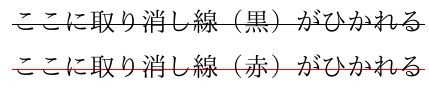
便利な使い方
いちいち上のようなコマンドを書くのは面倒くさいので\newcommandを用いて、以下のように関数を作ります。
これによって、加筆部分を赤文字にし、削除部分に取り消し線をひくような使い方ができます。
\documentclass{jsarticle}
\usepackage{color}
\usepackage{ulem}
\newcommand{\Add}[1]{\textcolor{red}{#1}}
\newcommand{\Erase}[1]{\textcolor{red}{\sout{\textcolor{black}{#1}}}}
\begin{document}
\Add{加筆部分は赤文字}
\Erase{削除部分には取り消し線}
\end{document}

修正投稿が受理され、本投稿する際には以下のように書き換えると黒文字になり、取り消し線部分がコメントアウトされます。
\documentclass{jsarticle}
\usepackage{color}
\usepackage{ulem}
% \newcommand{\Add}[1]{\textcolor{red}{#1}} ←%コメントアウト
% \newcommand{\Erase}[1]{\textcolor{red}{\sout{\textcolor{black}{#1}}}} ←%コメントアウト
\newcommand{\Add}[1]{\textcolor{black}{#1}} %←追加
\newcommand{\Erase}[1]{\if0{#1}\fi} %←追加
\begin{document}
\Add{加筆部分は赤文字}
\Erase{削除部分には取り消し線}
\end{document}

さいごに
論文Acceptに向けて論文修正を効率的に行いましょう。
以上です。
Ad.
コメント